Kuinka äänittää salaa ääntä iPhonessa

iPhonen tallennusominaisuus on saatavilla, mutta jos haluat tallentaa salaa iPhonella, sinun on asennettava puhelimeen pikakuvake.

iPhonen tallennusominaisuus on saatavilla, mutta jos haluat tallentaa salaa iPhonella, sinun on asennettava puhelimeen pikakuvake. Sitten meidän tarvitsee vain napauttaa iPhonen takaosaa aktivoidaksesi tallennustilan iPhonessa, ja siinä kaikki. Tämä auttaa säästämään toimintoja verrattuna siihen, kun jouduit avaamaan äänimuistion tallennussovelluksen tai lisäämään tallennuksen pikakuvakkeen Ohjauskeskukseen avataksesi tästä käyttöliittymästä. Alla oleva artikkeli opastaa sinua tallentamaan ääntä salaa iPhonella.
Ohjeet äänen salaamiseen iPhonessa
Vaihe 1:
Avaa ensin puhelimesi Pikakuvakkeet-sovellus ja napsauta sitten + -kuvaketta näytön oikeassa yläkulmassa. Vaihda uuteen käyttöliittymään ja napsauta Lisää tehtävä .
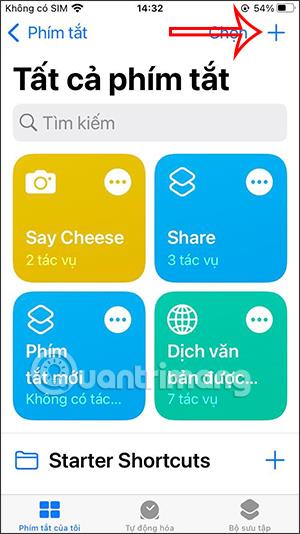
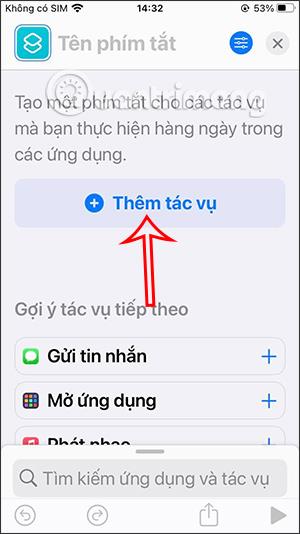
Vaihe 2:
Etsimme Tallenna uusi äänimuistio -tehtävää ja valitse sitten tehtävä alta napsauttamalla. Sitten sinun on poistettava Näytä käynnissä -vaihtoehto käytöstä .
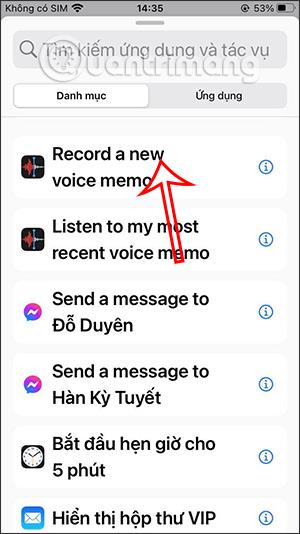
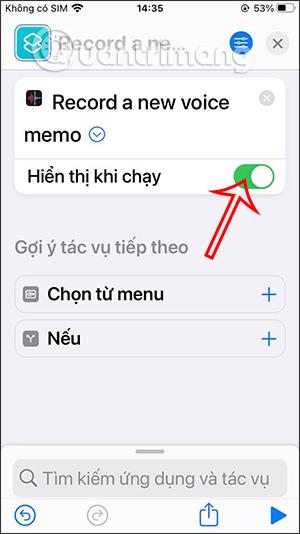
Vaihe 4:
Jatka painamista ja luomasi äänityksen pikakuvakkeen nimeämistä , esimerkiksi Tallennus. Napsauta sitten X-kuvaketta tallentaaksesi luomasi pikakuvakkeen .
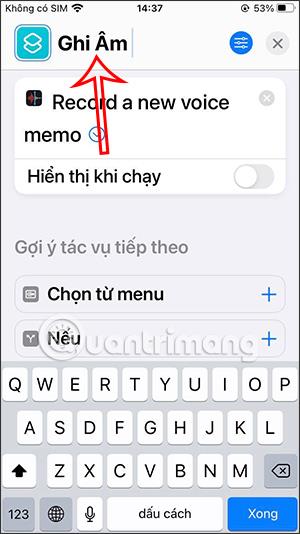
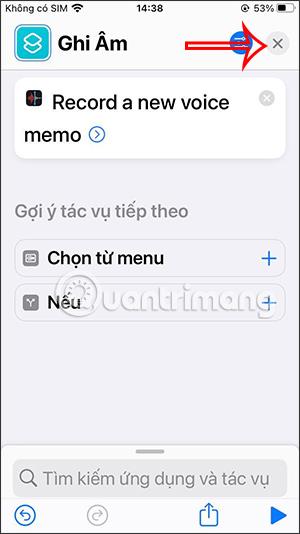
Vaihe 5:
Palaa iPhonen pääkäyttöliittymään ja avaa sitten Asetukset-sovellus . Napsauta Asetukset-osiossa Esteettömyys . Vieritä sitten näyttöä alas Kunto ja harjoitus -osioon ja napauta Kosketa .
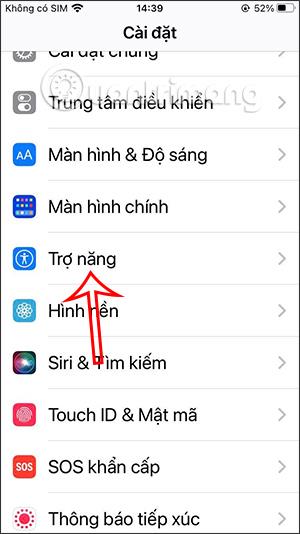
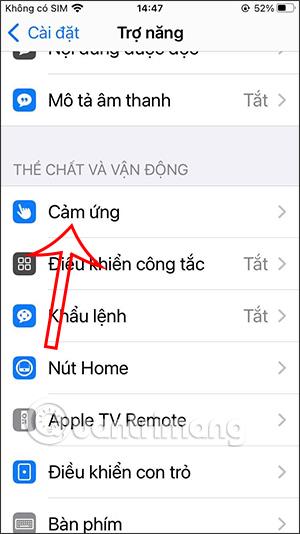
Vaihe 6:
Aktivoi sitten Kosketa takaisin -tilaa . Valitse seuraavaksi suoritettava toiminto : kaksoisnapauta iPhonen takaosaa tai napauta 3 kertaa iPhonen takaosaa mieltymystesi mukaan.
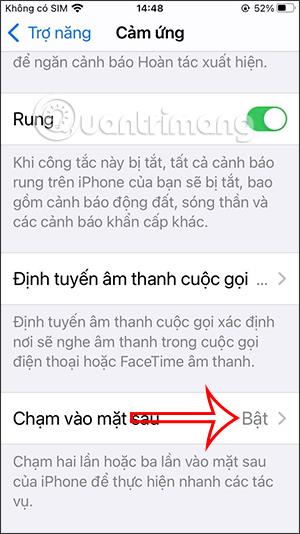
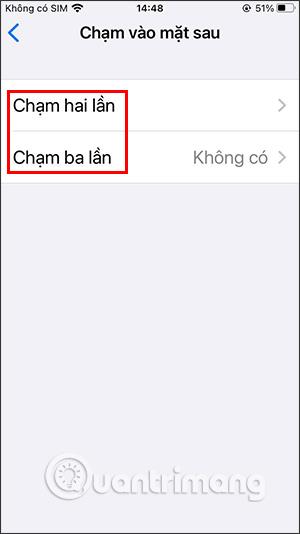
Vaihe 7:
Valitsemme käytettävän tehtävän , pyyhkäisemme näyttöä alaspäin Pikakuvake-osioon , painamme ja valitsemme juuri luomamme Tallennuksen pikakuvakkeen . Lopuksi sinun tarvitsee vain koskettaa takaosaa avataksesi iPhonen salaisen tallennusliittymän.
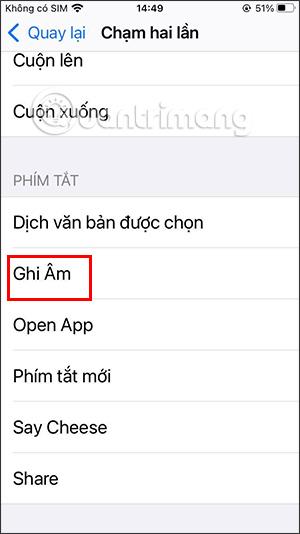
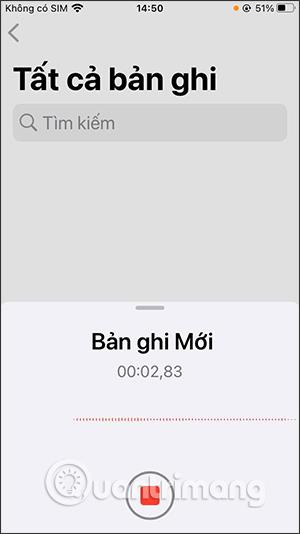
Sound Check on pieni mutta varsin hyödyllinen ominaisuus iPhone-puhelimissa.
iPhonen Photos-sovelluksessa on muistiominaisuus, joka luo kokoelmia valokuvista ja videoista musiikin kanssa, kuten elokuva.
Apple Music on kasvanut poikkeuksellisen suureksi julkaisunsa jälkeen vuonna 2015. Se on tähän mennessä maailman toiseksi suurin maksullinen musiikin suoratoistoalusta Spotifyn jälkeen. Musiikkialbumien lisäksi Apple Music tarjoaa myös tuhansia musiikkivideoita, 24/7-radioasemia ja monia muita palveluita.
Jos haluat taustamusiikkia videoihisi tai tarkemmin sanottuna äänittää soivan kappaleen videon taustamusiikkina, on olemassa erittäin helppo ratkaisu.
Vaikka iPhonessa on sisäänrakennettu sääsovellus, se ei toisinaan tarjoa tarpeeksi yksityiskohtaisia tietoja. Jos haluat lisätä jotain, App Storessa on paljon vaihtoehtoja.
Albumeista olevien kuvien jakamisen lisäksi käyttäjät voivat lisätä valokuvia jaettuihin albumeihin iPhonessa. Voit lisätä kuvia automaattisesti jaettuihin albumeihin ilman, että sinun tarvitsee työskennellä albumista uudelleen.
On kaksi nopeampaa ja yksinkertaisempaa tapaa asettaa ajastin/ajastin Apple-laitteellesi.
App Storessa on tuhansia upeita sovelluksia, joita et ole vielä kokeillut. Yleisimmät hakutermit eivät välttämättä ole hyödyllisiä, jos haluat löytää ainutlaatuisia sovelluksia, eikä ole hauskaa aloittaa loputonta vierittämistä satunnaisten avainsanojen avulla.
Blur Video on sovellus, joka sumentaa kohtauksia tai mitä tahansa sisältöä, jonka haluat puhelimeesi, jotta voimme saada haluamamme kuvan.
Tämä artikkeli opastaa sinua asentamaan Google Chromen oletusselaimeksi iOS 14:ssä.









